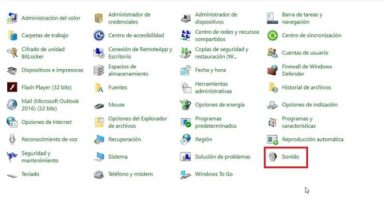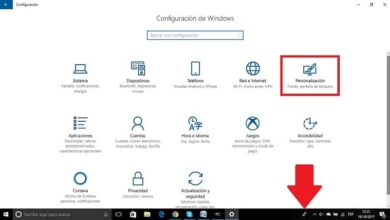Comment réparer le démarrage du système d’exploitation Windows sans formatage

Le système d’exploitation Windows est l’un des meilleurs et des plus reconnus, mais comme tout, il peut présenter quelques défauts. Mais ne vous inquiétez pas, puisque les développeurs de ce programme, réfléchissant à toutes les difficultés possibles que présente Windows, ont arrangé une solution. Par exemple, aujourd’hui, nous allons parler de la façon de réparer le démarrage du système d’exploitation Windows sans formatage , afin que vous puissiez le faire vous-même.
Bien entendu, ces informations que nous vous fournirons aujourd’hui vous aideront à réparer votre PC Windows 10 sans formatage en quelques étapes.
Réparer Windows en corrigeant les documents système plantés
Si vous remarquez que votre Windows ne fonctionne pas comme il se doit , en outre, vous obtenez des messages d’erreur tels que 0xc004f074, 0xc00000e, comment le résoudre.
- Nous devons d’abord aller à l’invite de commande CMD .
- Pour le trouver, vous devez vous rendre sur le moteur de recherche Windows, qui se trouve sur la barre de démarrage.
- Une fois dans le moteur de recherche, entrez «CMD» et attendez que l’invite de commande apparaisse.
- Vous devez maintenant faire un clic droit dessus et sélectionner » Ouvrir avec les privilèges d’administrateur «.
- Lorsque la fenêtre apparaît, copiez cette commande telle quelle, «DISM.exe / Online / Cleanup-image / Restorehealth» et attendez quelques minutes.
- Le téléchargement des documents qui remplaceront les enregistrements et documents système défaillants peut prendre un certain temps, s’ils existent.
- Une fois le téléchargement terminé, entrez la commande suivante: «sfc / scannow» pour poursuivre l’analyse.
- Avec ce processus, les documents endommagés seront analysés et remplacés par ceux téléchargés.
Options de vérification après avoir entré la commande CMD
Une fois toute cette procédure terminée, vous pouvez avoir 3 options , dont nous vous expliquerons également comment en prendre soin.
- La protection des ressources Windows n’a détecté aucune violation d’intégrité.
- La protection des ressources Windows a trouvé des fichiers corrompus et les a réparés avec succès.
- La protection des ressources Windows n’a pas pu effectuer l’opération demandée.

Dans le cas où vous obtenez la première option, vous devrez recourir à une autre alternative que nous mentionnerons sous peu, pour vérifier qu’il n’y a pas d’erreur. Si la deuxième alternative se présente, cela indiquera que Windows est en cours de réparation avec succès et que les défauts existants seront résolus.
Et au cas où la troisième option apparaît, répétez l’étape que nous vous avons enseignée, mais en mode sans échec Windows. Eh bien, nous vous expliquerons quelle est l’étape générale que vous pouvez franchir pour résoudre une fois pour toutes ces erreurs .
Réparez Windows en restaurant le système sans formatage
Cette option est très utile, car dans certains cas, la première étape mentionnée ne fonctionne pas comme nous le souhaitons , c’est pourquoi nous faisons cette étape.
- Tout d’abord, vous devrez entrer les options de récupération Windows .
- Pour le trouver, copiez dans le moteur de recherche Windows, «Options de récupération».
- Une fois que nous entrons, nous sélectionnerons le bouton de démarrage, situé dans la section » Réinitialiser ce PC «.
- Ensuite, deux options apparaîtront:
- Voulez-vous conserver tous les fichiers?
- Voulez-vous supprimer tous les fichiers?
- Sélectionnez la première option, puis acceptez toutes les alternatives qu’elle vous propose d’affilée.
- À ce stade, votre PC redémarrera plusieurs fois.
- Mais à la fin de la procédure de restauration, votre Windows sera complètement réparé et propre.
Réparer le démarrage de Windows si le système ne démarre pas
Dans le cas où votre Windows présente d’autres types de problèmes, tels que ne pas vous laisser entrer, en raison d’une erreur de démarrage , procédez comme suit:
- Vous devez entrer WinRe et suivre les étapes mentionnées ci-dessus.
- Mais d’abord, vous devez forcer l’arrêt du PC au moins trois fois.
- Si la fenêtre d’option de récupération n’apparaît pas, vous devrez créer une clé USB Windows amorçable sur un autre PC.

Pour forcer l’entrée dans Windows RE , vous devez modifier l’ordre de démarrage à partir du BIOS, pour commencer avec la clé USB.
- Une fois que nous entrons, sélectionnez «Option pour restaurer votre PC».
- Pour réparer le démarrage, nous appuyons sur «Options avancées».
- Puis «Startup Repair» et le démarrage sera réparé automatiquement.
- Ensuite, nous pouvons programmer notre nom d’utilisateur, notre mot de passe et c’est tout.
Nous espérons que ces informations vous ont été très utiles et que vous pourrez réparer le démarrage du système d’exploitation Windows sans formatage, avec ce tutoriel.